
Sistema operativo mancante cosa significa e come risolverlo

Sistema operativo mancante significa che il sistema operativo ha subito un incidente, quindi tecnicamente hai esaurito il sistema operativo (questo accade indipendentemente dalla versione di Windows che usi).
Questo accade quando, in qualche modo, sposti i file da una cartella protetta dal sistema operativo, sia durante l'aggiornamento e l'installazione di Windows e il computer si spegne in modo imprevisto, sia quando modifichi le impostazioni stabilite nel BIOS del tuo computer..
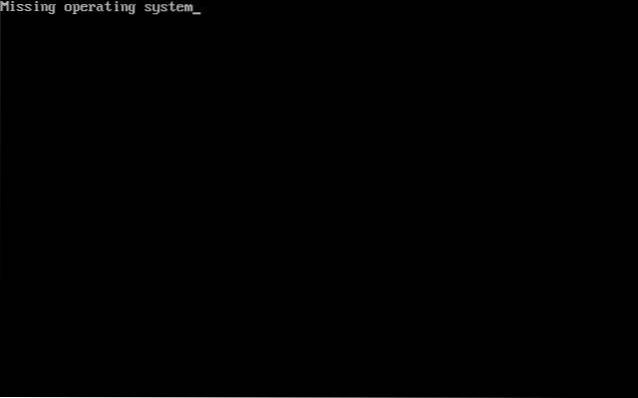
Questo è un errore irreversibile per molti utenti. Non appena vedono il messaggio "Sistema operativo mancante" sullo schermo del computer, sanno che probabilmente hanno esaurito il sistema operativo; quindi, senza le tue preziose informazioni.
Qual è il vero motivo per cui ci accade questo errore? La risposta non è facile da dare, perché anche Microsoft non è ancora riuscita a trovare il motivo che la genera. Una delle possibili cause potrebbe essere l'incompatibilità tra i file hardware e il Software cosa viene installato.
Può anche essere generato quando si verifica un errore durante l'installazione di un aggiornamento di Microsoft Windows (tra il 75% e il 90%, secondo gli utenti). Può anche influenzare una modifica dell'accesso al disco rigido in cui si trova il BIOS (modifica della configurazione iniziale della scheda madre).
Infine, questo errore potrebbe essere stato causato da cambiamenti improvvisi all'interno della directory principale di Windows. Può essere risolto? Sì. Puoi contattare un esperto sul sito Web ufficiale di Microsoft e puoi vedere i seguenti consigli, che devi seguire alla lettera (non siamo responsabili per il loro uso improprio).
Indice articolo
- 1 Come risolverlo?
- 1.1 Modificare le impostazioni del BIOS
- 2 Altre cause
- 2.1 Reinstallare il sistema operativo
- 3 Riferimenti
Come risolverlo?
Se quello che hai fatto fosse solo una modifica del percorso che determina dove si trova il disco rigido e forse hai configurato il sistema in modo che il computer si avvii da una pendrive, CD-ROM / DVD o un altro disco rigido (che non è dove il sistema operativo), puoi vedere i seguenti passaggi in cui spieghiamo come risolvere questo errore.
Modifica le impostazioni del BIOS
Prima di procedere oltre dovresti sapere che il BIOS è quello incaricato di avviare e verificare che tutti i componenti del tuo computer (hardware), lavorare bene. Il nome BIOS significa Sistema di input output di base (Sistema di entrata / uscita di base).
Per verificarlo, accendi il computer.

Appena lo accenderai vedrai comparire una schermata dove c'è scritto la marca della scheda madre che possiedi (in questa indicherà con quale tasto potrai accedere al setup del BIOS).
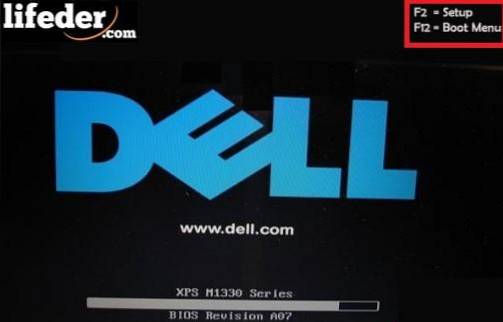
Se non sei riuscito ad entrare nel menu di configurazione perché non hai avuto tempo, non succede nulla: riavvia il computer e riprova.
Quindi, non appena puoi vedere che il tuo computer si sta accendendo, premi "F2" sulla tastiera, per accedere al BIOS.
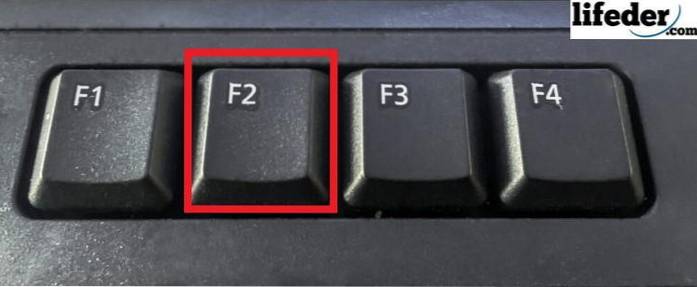
È importante sapere che non tutti i BIOS sono accessibili tramite il tasto "F2"; in alcuni vi si accede con tasti come "Del" o "Del".
Una volta all'interno del menu di configurazione del BIOS, cerca quanto segue: "Esci". Per arrivarci è necessario spostarsi nel menu utilizzando i tasti Su - Destra - Destra - Destra - Destra..
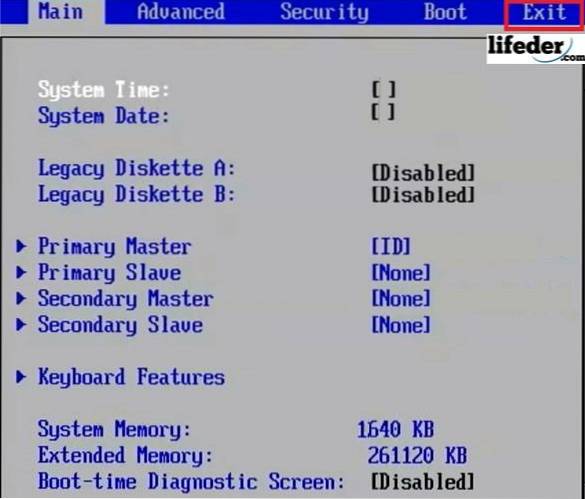
Una volta nel sottomenu troverai diverse opzioni, ma sceglierai quella che dice: "Load Setup Defaults" (in spagnolo è "Load the default configurations"). Quindi premere INVIO per apportare le modifiche.
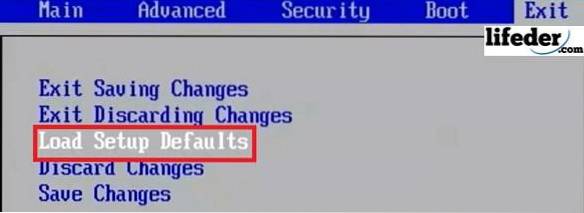
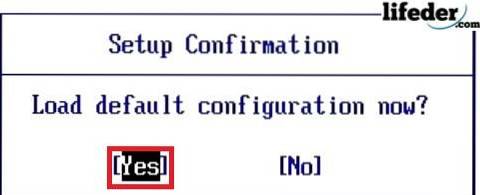
Hai bisogno di un altro passaggio. Vai all'opzione "Esci salvando le modifiche" (in spagnolo: "Esci salvando le modifiche apportate") e premi INVIO. Quindi verrà visualizzata una finestra di conferma in cui selezionare "Sì" (in spagnolo "Sí") e premere INVIO.
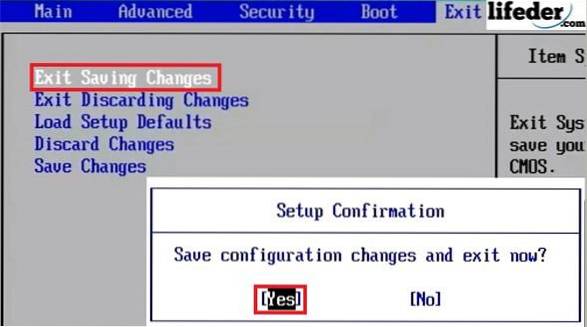
Una volta terminati questi passaggi, rimuovi tutti i dispositivi USB che hai inserito nel computer (pendrive, adattatori di tipo USB, CD / DVD).
Intelligente! Ora il tuo computer deve essere riavviato, e se fosse un problema causato dalla manipolazione in qualche modo di quale disco rigido è stato avviato per primo nel BIOS, con la configurazione predefinita avresti dovuto risolverlo.
Altre cause
E se il problema non fosse dovuto al fatto che è stato modificato il dispositivo che verrà avviato per primo? A questo punto possiamo dirti che hai esaurito il sistema operativo.
Hai perso le informazioni che avevi all'interno del computer e quello che ti rimane è reinstallare il sistema operativo Windows da zero.
Reinstallare il sistema operativo
La prima cosa che dovresti fare è cercare il tuo Windows Live-CD di tua scelta. Accendi il computer, inserisci il CD / DVD, quindi riavvia il computer in modo che possa leggerlo.
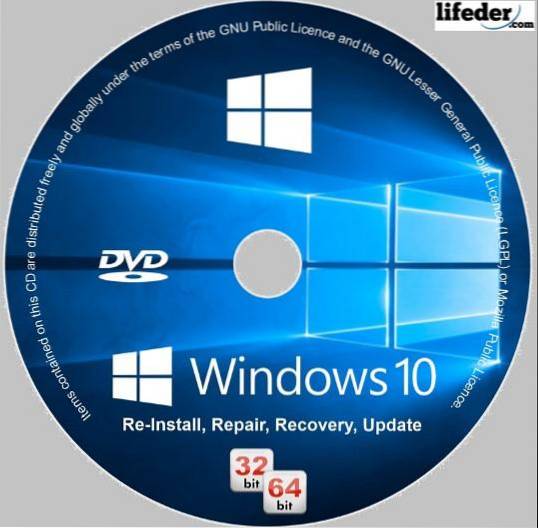
Se il computer non rileva il CD / DVD, è necessario selezionare l'avvio. Come? Riavvia il computer e non appena vedi che lo schermo emette un'immagine qualsiasi, premi il tasto F12; quindi seleziona il punto in cui desideri avviare il computer.
Il Live-CD inizierà. Quindi scegli la lingua in cui verrà installato Windows e fai clic su "Avanti".
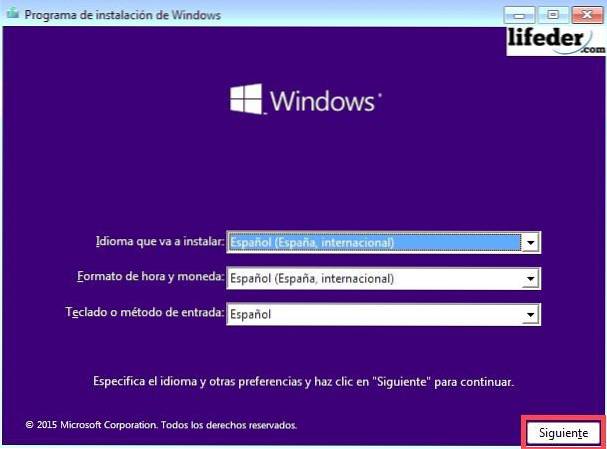
Quindi apparirà la seguente finestra di dialogo. Fai clic su "Installa ora".
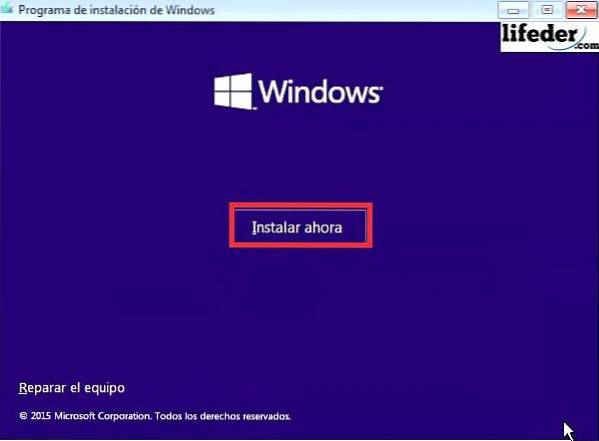
Nel passaggio successivo avrai due opzioni: una è aggiornare il sistema (ma poiché non abbiamo un sistema, devi selezionare la seconda) e l'altra è "Personalizzato". Fare clic su quello.
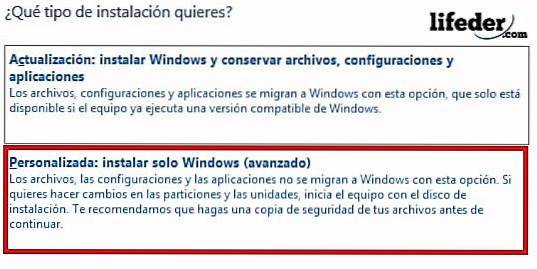
Ora vedrai le unità che ha il tuo computer. Seleziona uno di questi e fai clic su "Avanti".
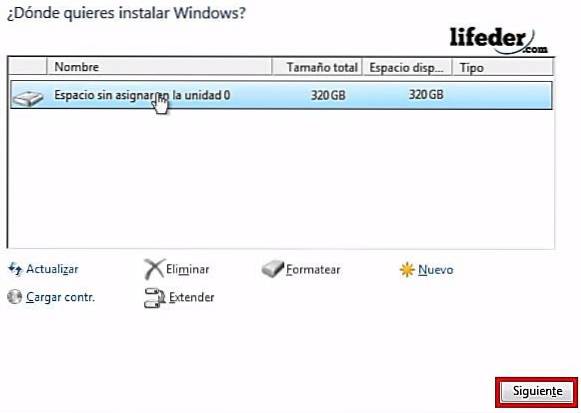
Come puoi vedere, l'installazione del tuo Windows è già iniziata (devi essere paziente e attendere che l'installazione finisca).
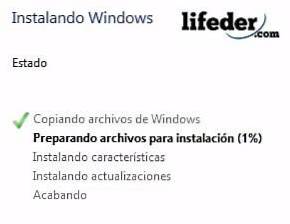
Finalmente! Hai già Windows installato di nuovo. Ora non ti resta che personalizzarlo a tuo piacimento.

Riferimenti
- Antoni F. Microsoft Team (2016). Errore: sistema operativo mancante. Quando accendo il mio computer. Estratto da: respons.microsoft.com
- Akheel Ahmed, team Microsoft (2016). Dopo gli aggiornamenti, Windows 10 dice "Sistema operativo mancante. Estratto da: respons.microsoft.com.
- Ronny Vernon, Microsoft Team (2015). Nessun sistema operativo. Visto su: answer.microsoft.com.
- Nikko Garcia, team tecnico Microsoft (2017). NMessaggio "Nessun sistema operativo trovato". Estratto da: respons.microsoft.com.
- Oracle (2010). Guida all'installazione del sistema operativo Windows. Recuperato da docs.oracle.com
- Microsoft Team (2018). Specifiche e requisiti di sistema per Windows. Consultato da microsoft.com.



Nessun utente ha ancora commentato questo articolo.